Kako izboljšati obvestila Android z uporabo Floatify
Miscellanea / / February 11, 2022
Delo z obvestili je bilo v Android Lollipop močno izboljšano z uvedbo zaklenjenega zaslona in opozorilnih obvestil. Medtem ko smo že govorili o tem, kako lahko ljudje, ki so nadgradili na Lollipop vrnite se nazaj na obvestila, ki temeljijo na Ticker, nikoli nismo omenili, kako uporabniki, ki so še čakajo na posodobitev Lollipop lahko spoznajo nova obvestila na svojem Androidu.
V trik ni vpleten noben root ali pa bi od vas zahtevali sistemske datoteke flash. Vse je preprosto in izvedljivo z nasmehom na obrazu.
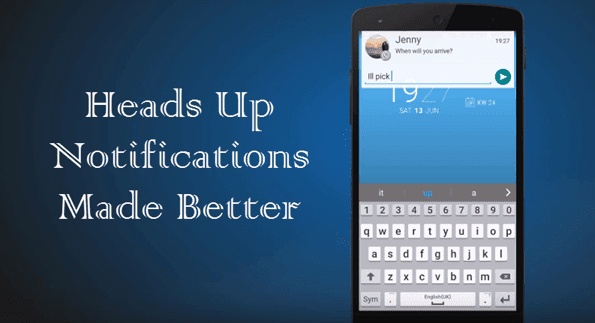
Floatify je aplikacija kar nam bo pomagalo pri prejemanju opozoril in obvestil o zaklenjenem zaslonu na telefonih z operacijskim sistemom Android KitKat. To še ni vse, uporabniki, ki so nadgradili na Lollipop, lahko uporabijo nekatere funkcije aplikacije, da bodo obvestila bolj dostopna, kot so hitri odgovor in mini opozorilna obvestila. Poglejmo si torej, kako aplikacija deluje.
Floatify namestitev in začetna nastavitev
Ko namestite aplikacijo iz Trgovine Play in jo zaženete, omogočiti
storitve. Ko se dotaknete možnosti Zaženite storitve, boste morali Floatifyju odobriti dostop do obvestil.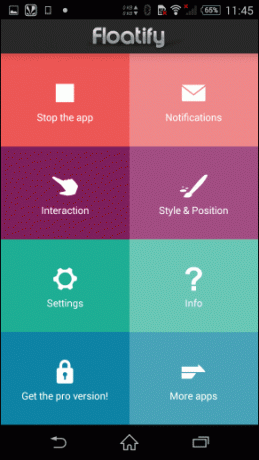
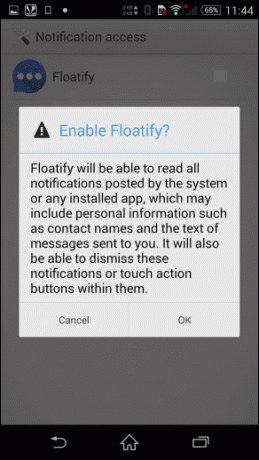
Floatify bo privzeto omogočen za vse aplikacije, ki so nameščene v vaši napravi. Tapnite na Gumb za obvestila na domači strani Floatify in onemogočite aplikacije, o katerih ne želite prejemati obvestil. Če se dotaknete aplikacije, je na voljo nekaj profesionalnih funkcij, kot so prikaz slike stika, nastavitve zasebnosti itd.
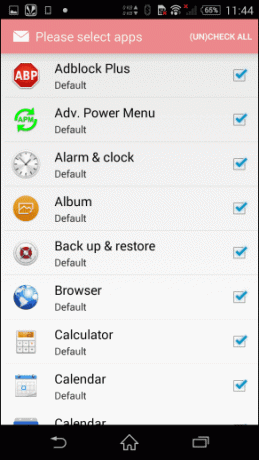

Funkcije na Floatifyju
Obstajajo različna dejanja, ki jih lahko izvedete na opozorilnem obvestilu, kot je hiter odgovor, ga skrijete in celo onemogočite. Vse jih je mogoče konfigurirati pod Interakcija možnost na začetnem zaslonu aplikacije. V brezplačni različici dobite samo možnost, da odprete obvestilo in ga onemogočite. Obstaja pa veliko drugih dejanj, ki jih je mogoče odkleniti po nadgradnji na različico Pro.
V nastavitvah sloga lahko konfigurirate videz opozorilnega obvestila. Na voljo je nekaj prednastavljenih tem s strokovnimi nastavitvami glede velikosti obvestila, ikone stika itd.
Spet imate tukaj nekaj možnosti, ki so na voljo samo za profesionalne uporabnike.
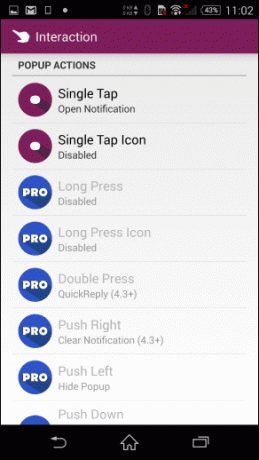

Končno lahko v nastavitvah konfigurirate, kje želite, da se obvestila prikažejo. Uporabniki, ki že uporabljajo Lollipop, bi morali onemogočiti obvestila na zaklenjenem zaslonu, sicer lahko na koncu dobijo odvečna obvestila. Neverjetna funkcija, ki mi je všeč pri aplikaciji, je Smart Blacklist.
Ne pozabite, da je bil eden od glavnih razlogov, da sem prešel z opozorilnega obvestila na oznako, ta, da se je pojavilo, kadar koli je bilo všeč. Ni me zanimalo, ali igram igro ali berem kakšen zanimiv članek. S Smart Blacklist lahko onemogočite obvestila v nekaterih aplikacijah, ki ste jih namestili v napravi. Torej ni več motenj v vašem naslednja draga dirka.
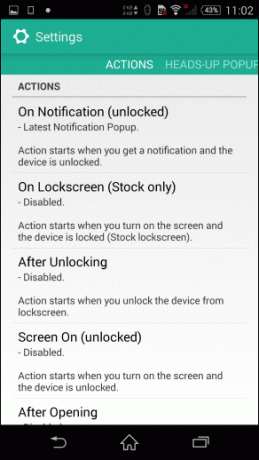
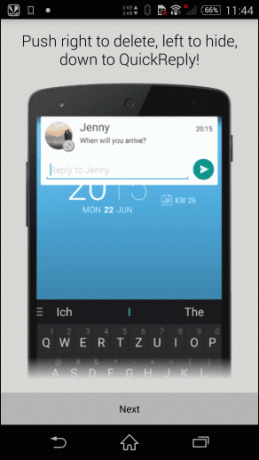
Obvestila ni mogoče upravljati na velikih zaslonih? Preberi naš članek o tem, kako jih lahko enostavno upravljate na katerem koli telefonu Android s temi nasveti.
Pro različica
Pro različica aplikacije je lahko kupljeno za 2,49 $ in vam ponuja veliko možnosti prilagajanja. Kot sem že omenil, lahko aplikacijo uporabljajo uporabniki, ki že uporabljajo Lollipop. Preizkusil sem ga na AOSP ROM-u, zato vam priporočam, da preizkusite združljivost brezplačne različice, preden vložite v pro različico.
Zaključek
Začetna konfiguracija aplikacije je lahko nekoliko težavna in morda se boste izgubili z obvestili, ki se pojavljajo na vsakem zaslonu. Pojdite skozi Nastavitve interakcije skupaj z nastavitvami in ga konfigurirajte. Morda boste potrebovali nekaj poskusov, preden boste dobili popolne nastavitve zase. Ampak to bo vredno.
Nazadnje posodobljeno 3. februarja 2022
Zgornji članek lahko vsebuje pridružene povezave, ki pomagajo podpirati Guiding Tech. Vendar to ne vpliva na našo uredniško integriteto. Vsebina ostaja nepristranska in pristna.



